M4R에서 MP4로: 프리웨어 및 소프트웨어를 사용하여 쉽게 파일 변환
Windows 장치에서 M4R 파일을 재생하는 데 실패할 수 있습니다. 이 형식의 형식은 벨소리 파일로 사용됩니다. 따라서 다른 장치에서 M4R 파일을 재생하려면 거의 모든 장치에서 호환되는 다른 형식을 사용해야 합니다. 그리고 MP4는 그 위치에 완벽합니다. 이 문서는 파일 문제에 대한 확실한 솔루션을 제공합니다. 하는 법을 배우다 M4R을 MP4로 변환 이러한 프리웨어 및 소프트웨어 변환기와 함께.
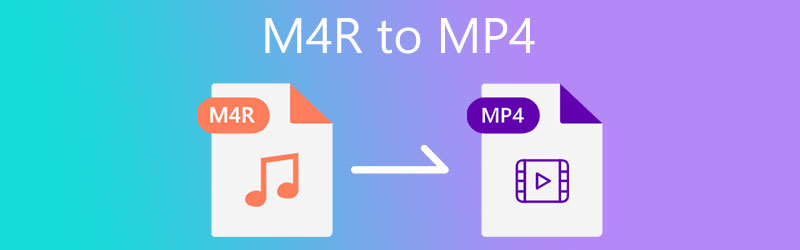
1 부분. M4R을 MP4로 변환하는 가장 좋은 방법
M4R을 MP4로 변환하는 가장 좋은 선택은 아마도 Vidmore 비디오 컨버터. Mac 및 Windows 장치 모두에서 사용할 수 있는 오디오 및 비디오 변환기입니다. 이 프로그램은 순수한 변환기가 아닙니다. 게다가, 그것은 또한 콜라주를 추출, 편집 및 만들 수 있습니다. 또한 200개 이상의 파일 형식을 허용하며 M4R, MP4, MP3, AVI 및 MOV가 이러한 파일 형식 중 일부입니다.
이 소프트웨어는 간단한 편집 도구를 제공하기 때문에 점점 더 많은 사용자가 파일을 다른 형식으로 변환하는 것을 즐깁니다. 다른 비디오 및 오디오 변환기와 달리 전문가만 탐색할 수 있습니다. 또 다른 점은 Vidmore Video Converter가 파일 품질을 손상시키지 않는다는 것입니다. 그렇기 때문에 많은 사람들이 놀라움을 금치 못합니다.
다음은 M4R을 MP4로 변환하는 방법에 대한 간단한 지침입니다.
1 단계: 먼저 메인 페이지를 방문하여 소프트웨어를 받아야 합니다. 공식 웹 사이트에 도달하면 무료 다운로드 소프트웨어가 설치될 때까지 기다립니다. 하지만 여기서 끝이 아닙니다. 또한 장치에서 올바르게 실행하려면 Vidmore Video Converter의 런처를 설치해야 합니다.
2 단계: 둘째, 이제 소프트웨어를 열 수 있습니다. 눌러 파일 추가 화면 왼쪽 또는 을 더한 아이콘을 클릭하여 기기에 M4R 파일을 업로드합니다.
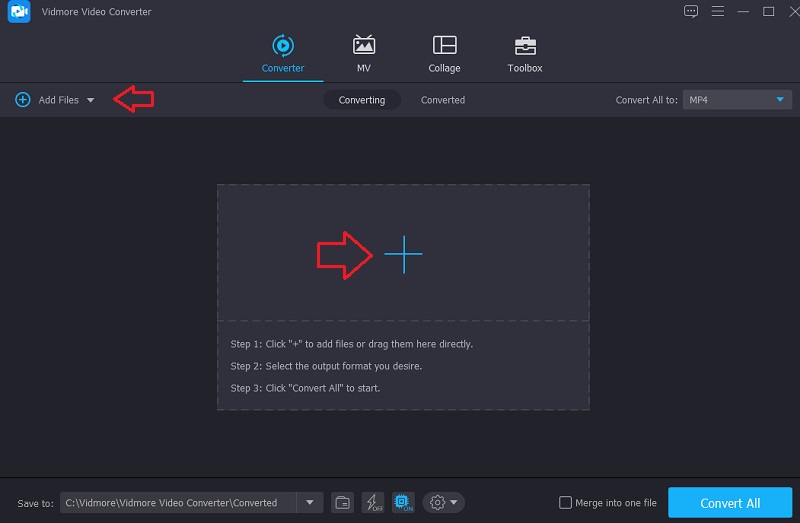
3 단계 : 그런 다음 오디오 파일 옆에 드롭다운 화살표가 표시됩니다. 그거 누르고 이동 비디오 부분. 탭 MP4 체재.
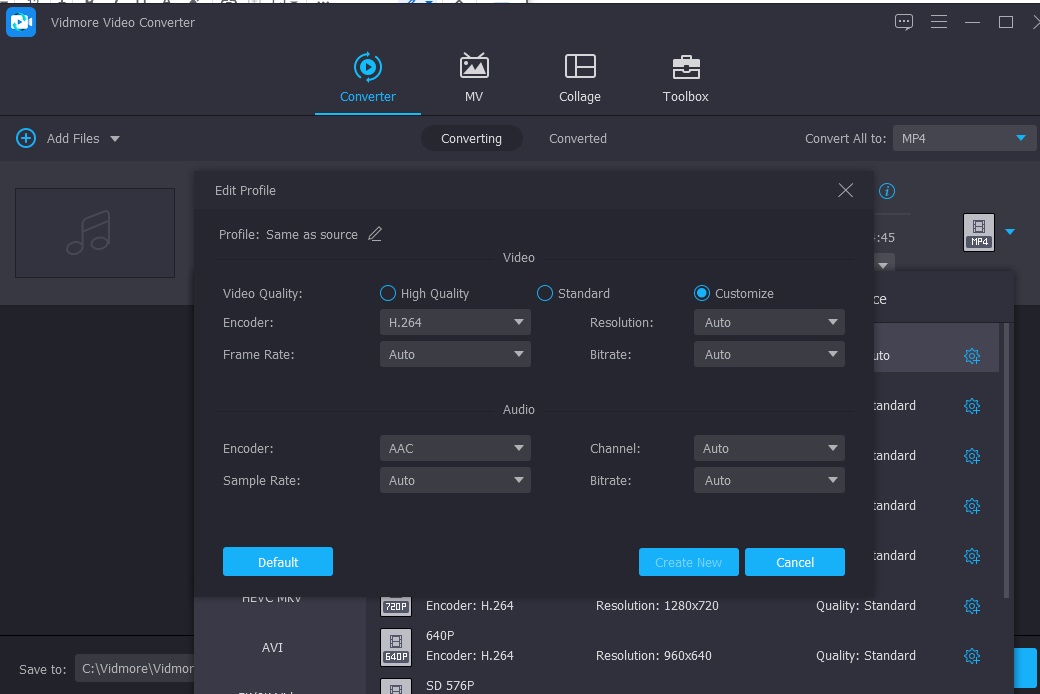
MP4 형식의 오른쪽에는 설정 상. 해당 아이콘에는 파일의 다른 세부 정보가 포함되어 있습니다. 비트 전송률, 채널 및 샘플 속도를 탐색하여 크기를 늘리거나 줄일 수 있습니다. 괜찮으면 누르세요. 새로 만들기 단추.
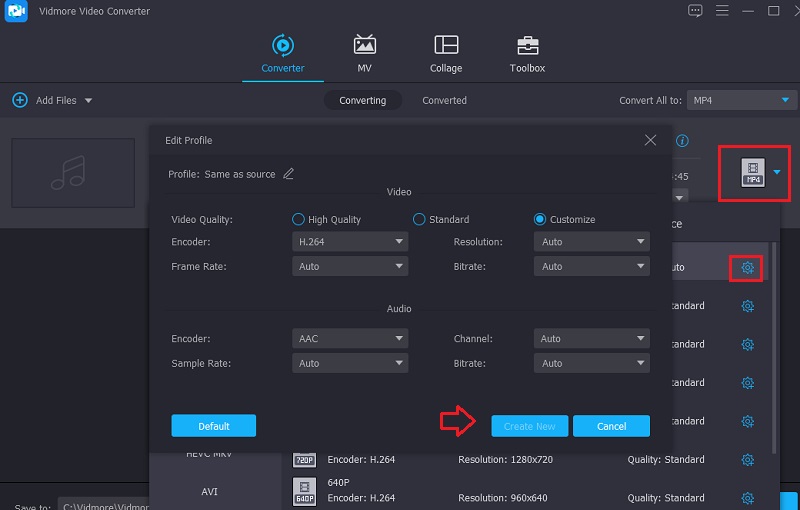
4 단계 : 결론적으로, 이제 파일 편집을 마치면 파일을 변환하고 폴더로 내보냅니다. 눌러 모두 변환 아이콘을 클릭하여 변환을 시작합니다.
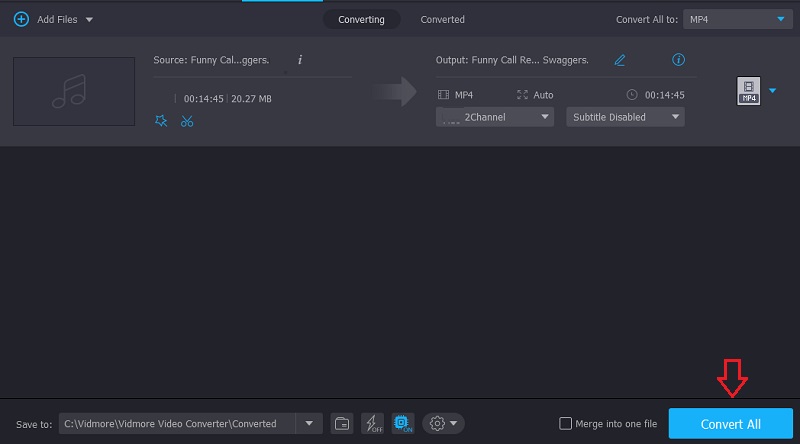
2 부분. M4R을 MP4로 변환하는 다른 방법
장치가 장치에 다른 소프트웨어를 설치하는 것을 처리할 수 없는 경우 의지할 수 있는 다른 솔루션이 있습니다.
2. 잠 자르
인터넷 응용 프로그램과 관련하여 Zamzar는 대안으로 고려하기에 탁월한 선택입니다. 수백 가지 파일 형식과 호환되기 때문에 작업에 가장 적합한 형식을 선택하는 것이 쉽습니다. 프로세스가 완료될 때까지 기다리는 동안 이 단계에 시간이 걸릴 수 있습니다. 대조적으로, 최대 50MB 크기의 파일만 변환할 수 있습니다. 이 가이드는 Zamzar를 사용하여 M4R 파일을 MP4로 변환하는 방법을 안내합니다.
1 단계: 파일을 업로드하려면 Zamzar 홈페이지로 이동하여 파일 추가 메뉴에서 옵션. 옵션 목록에 나타나는 선택 항목에서 변환해야 하는 M4R 데이터를 선택합니다.
2 단계: 고르다 MP4 녹음을 해당 유형으로 인코딩하려면 드롭다운 상자의 사용 가능한 오디오 형식에서 선택합니다.
3 단계 : 마지막으로 파일 메뉴로 이동하여 옵션을 선택하여 MP4 파일을 변환할 수 있습니다. 지금 변환.
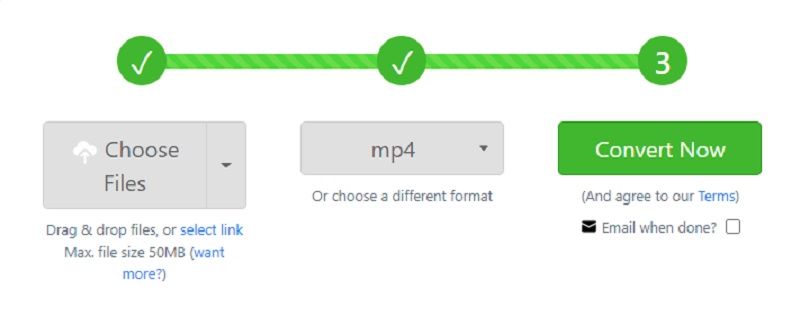
3. FreeConvert.com
FreeConvert.com은 당신이 사용할 수 있는 또 다른 신뢰할 수 있는 인터넷 소프트웨어입니다. 음악, 이미지, 문서 및 비디오를 다양한 형식으로 변환할 수 있습니다. 이 웹 기반 도구는 파일과 함께 사용하기에 적합한 다양한 파일 형식을 지원합니다. 변환 절차가 빠르므로 변환해야 하는 파일을 변환하는 데 시간이 덜 걸립니다.
사용자에게 더욱 유용한 도구가 됩니다. 그러나 이 프로그램을 사용하여 업로드할 수 있는 파일의 총 제한은 1GB입니다. 따라서 더 큰 파일 크기에 액세스하려면 해당 웹 사이트에 등록해야 합니다.
1 단계: Internet Explorer에서 FreeConvert.com을 찾은 다음 레이블이 지정된 버튼을 클릭합니다. 파일 선택 페이지 중앙에 있습니다. 그런 다음 M4R 파일을 제출해야 합니다.
2 단계: 그런 다음 아래 드롭다운 메뉴에서 출력을 선택합니다. 그런 다음 MP4를 찾을 때까지 사용 가능한 형식 목록을 찾습니다.
3 단계 : 파일의 출력 형식을 결정한 후 옵션을 선택하여 변환할 수 있습니다. MP4로 변환 그런 다음 절차가 완료될 때까지 잠시 기다립니다.
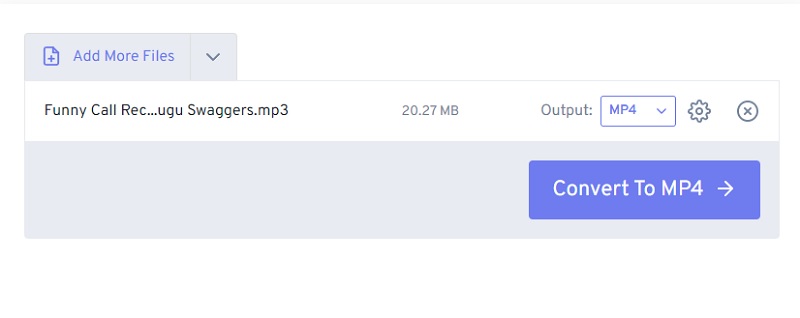
4. 전환
Convertio는 사용 비용이 전혀 들지 않는 또 다른 도구입니다. 이 서비스는 무료로 제공되므로 M4R 파일을 MP4 형식으로 변환하기 위해 1달러를 지출할 필요가 없습니다. 웹 기반의 이 솔루션을 사용하면 파일을 변환하기 위해 복잡하고 시간이 많이 걸리는 많은 단계를 거칠 필요가 없습니다. 매우 사용자 친화적인 방식으로 관리할 수 있고 복잡하지 않은 인터페이스와 함께 제공됩니다. 선택한 파일을 사용 가능한 여러 형식으로 변환하는 것은 그리 어렵지 않습니다.
크기가 100MB 미만인 파일만 처리할 수 있으므로 가능한 가장 작은 파일 변환을 위해 이 변환기를 저장해야 합니다.
1 단계: 사용하려는 온라인 도구와 관련된 웹사이트로 이동합니다. 버튼 옆에 있는 드롭다운 메뉴에서 M4R을 선택할 수 있습니다. 파일 선택 공식 사이트의 페이지에서.
2 단계: 파일 업로드가 성공적으로 완료되면 사용 가능한 형식의 드롭다운 선택이 화면 오른쪽에 나타납니다. 그 후, 선택 MP4 그 선택에서.
3 단계 : 마지막으로 선택해야 합니다. 변하게 하다 변환 절차를 성공적으로 마무리할 수 있는 옵션입니다.
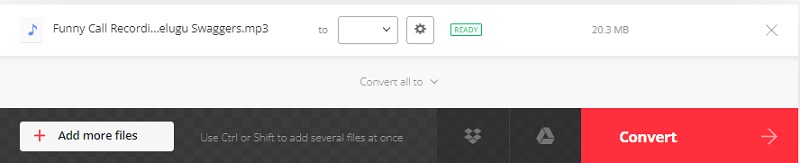
파트 3. M4R을 MP4로 변환하는 방법에 대한 FAQ
M4R의 의미는 무엇입니까?
Apple은 특별히 iPhone용 벨소리 역할을 하기 위해 M4R이라는 고유한 파일 확장자를 개발했습니다. M4A 및 MP4 파일 형식의 파일에 필적하는 높은 수준의 품질을 유지하면서 압축된 오디오 파일입니다. M4R 파일은 길이가 30초 미만인 경우가 많으며 짧은 오디오 파일로 간주됩니다.
MP4와 M4V는 같은가요?
MP4는 인터넷에서 사용할 수 있는 멀티미디어 응용 프로그램의 속도와 품질을 향상시키도록 설계되었지만 M4V는 iPod, iPhone 및 iTunes와 같은 Apple 장치로 구축되었습니다.
MP3가 MP4보다 낫습니까?
둘 다 그들에게 긍정적인 측면과 부정적인 측면이 있습니다. M4A 파일을 만드는 데 사용되는 MPEG-4 기술은 압축률이 높은 형식입니다. 대조적으로, MP3 파일은 M4A 파일보다 덜 압축됩니다. 반면에 M4A 파일은 낮은 비트 전송률에서도 MP3 파일보다 높은 품질의 사운드를 제공합니다.
결론
다른 것을 보면 M4R에서 MP4로 변환기를 사용하면 이제 파일 변환 시 선택할 수 있는 다양한 옵션이 있습니다. 그러나 파일링 크기와 관련하여 제한되지 않고 품질을 보장하기를 원한다고 가정합니다. 이 경우 Vidmore Video Converter와 같은 소프트웨어 변환기를 사용하는 것이 좋습니다.



